win7部分软件字体乱码怎么办 win7软件字体乱码修复方法
更新时间:2023-01-06 11:45:16作者:runxin
当用户在长时间操作win7电脑的过程中,难免也会因为自身的错误操作而导致系统运行出现一些问题,例如有些用户的win7系统在打开一些软件只,却发现软件中字体出现乱码的情况,对此win7部分软件字体乱码怎么办呢?这里小编就来告诉大家win7软件字体乱码修复方法。
具体方法:
1.应用程序出现乱码。
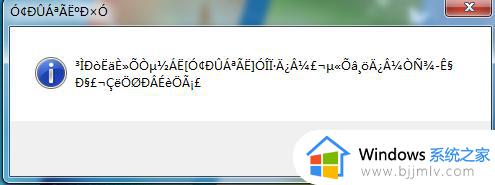
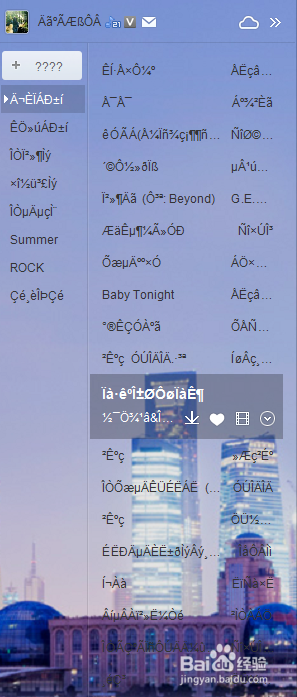
2.单击开始菜单,打开“控制面板”。
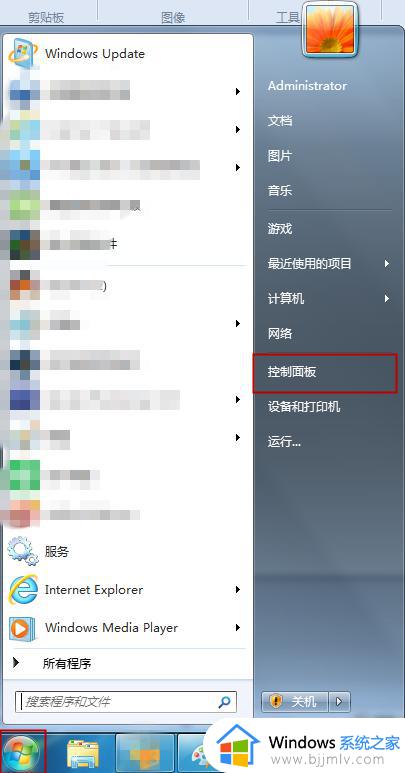
3.在“控制面板”中选择“区域和语言”选项。
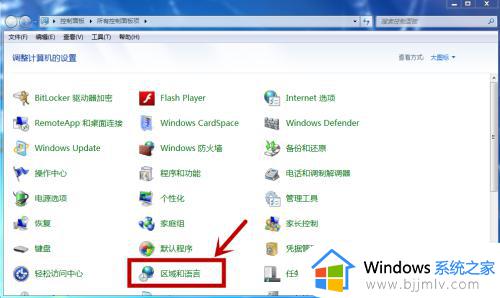
4.在“区域和语言”属性对话框中,切换到“管理选项”。
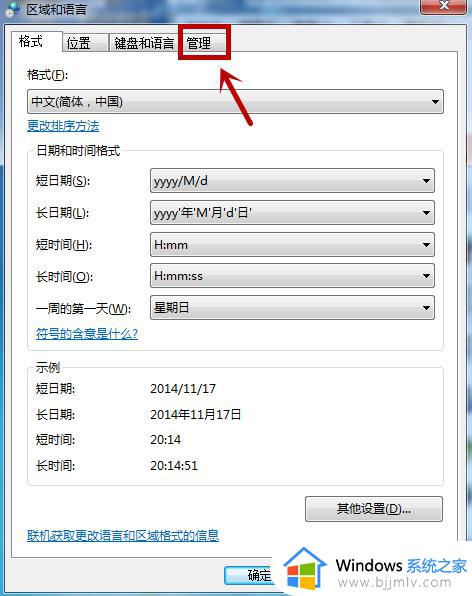
5.这时会看到“非Unicode程序的语言”。这就是在设置语言时设置不当造成的。
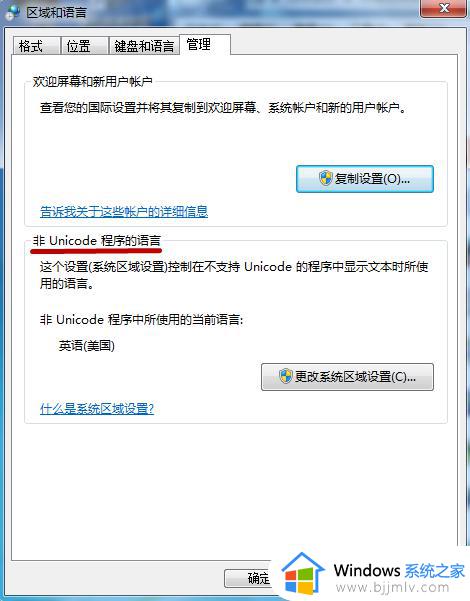
6.点击“管理选项”属性对话框中的“更改系统区域设置”。
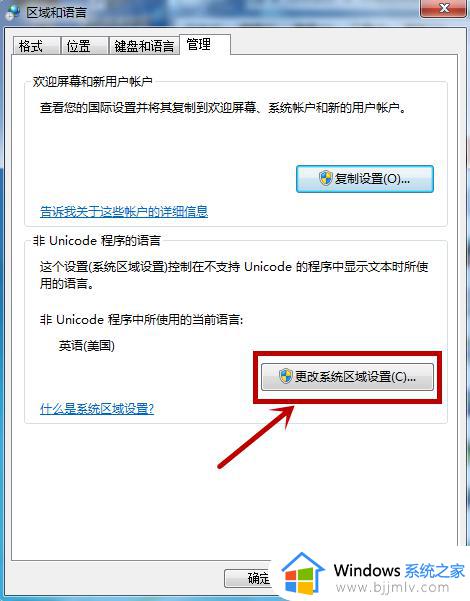
7.单击“区域和语言设置”对话框中的下拉选项。
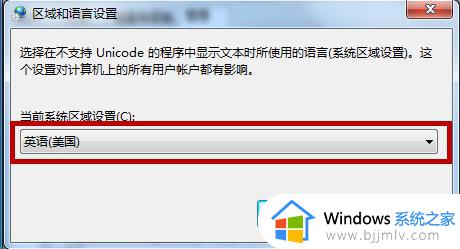
8.将系统区域设置更改为“中文(简体,中国)”。
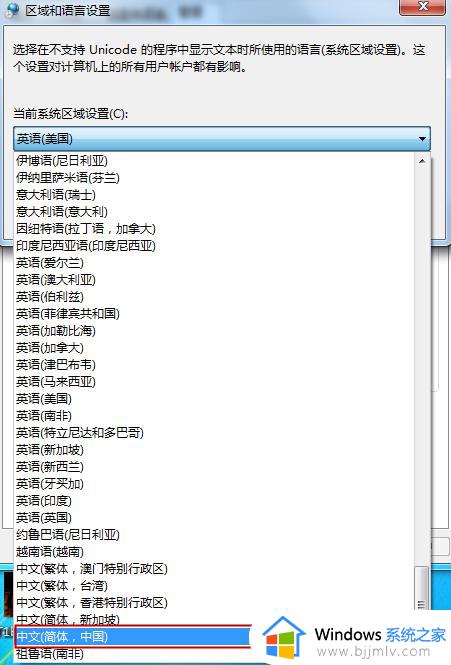
9.单击“确定”按钮。
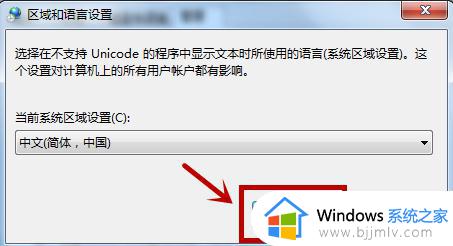
10.在弹出的提示框中选择“现在重新启动”,重新启动电脑。
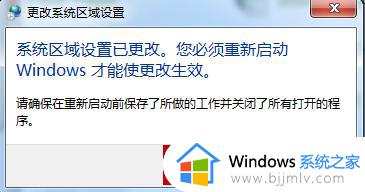
11.重启后就不会出现乱码了。
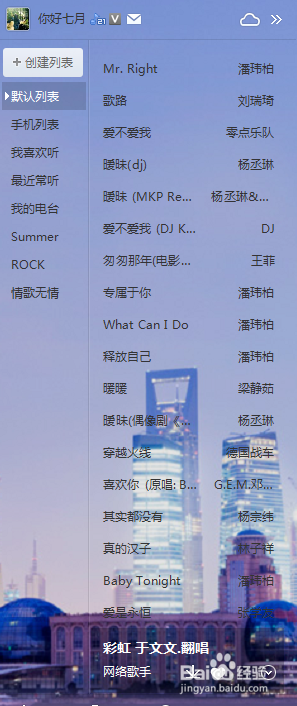
上述就是小编告诉大家的win7软件字体乱码修复方法了,有遇到相同问题的用户可参考本文中介绍的步骤来进行修复,希望能够对大家有所帮助。
win7部分软件字体乱码怎么办 win7软件字体乱码修复方法相关教程
- win7文件名出现乱码怎么办 win7文件名显示乱码修复方法
- win7桌面文件文件名出现乱码怎么办 win7电脑文件夹名称显示乱码修复方法
- win7电脑出现乱码怎么修复 win7系统访问页面乱码修复方案
- win7出现乱码怎么修复 win7乱码显示怎么办
- win7系统字体修复方法 win7电脑如何修复字体
- win7wifi名称乱码怎么修复 win7中文wifi乱码解决方法
- win7出现乱码怎么解决 win7怎么修复乱码
- win7系统有些软件变乱码了怎么办 win7应用程序乱码的解决教程
- win7电脑出现乱码怎么修复 win7出现乱码如何解决
- win7字体在哪 win7打开字体文件夹方法
- win7系统如何设置开机问候语 win7电脑怎么设置开机问候语
- windows 7怎么升级为windows 11 win7如何升级到windows11系统
- 惠普电脑win10改win7 bios设置方法 hp电脑win10改win7怎么设置bios
- 惠普打印机win7驱动安装教程 win7惠普打印机驱动怎么安装
- 华为手机投屏到电脑win7的方法 华为手机怎么投屏到win7系统电脑上
- win7如何设置每天定时关机 win7设置每天定时关机命令方法
热门推荐
win7系统教程推荐
- 1 windows 7怎么升级为windows 11 win7如何升级到windows11系统
- 2 华为手机投屏到电脑win7的方法 华为手机怎么投屏到win7系统电脑上
- 3 win7如何更改文件类型 win7怎样更改文件类型
- 4 红色警戒win7黑屏怎么解决 win7红警进去黑屏的解决办法
- 5 win7如何查看剪贴板全部记录 win7怎么看剪贴板历史记录
- 6 win7开机蓝屏0x0000005a怎么办 win7蓝屏0x000000a5的解决方法
- 7 win7 msvcr110.dll丢失的解决方法 win7 msvcr110.dll丢失怎样修复
- 8 0x000003e3解决共享打印机win7的步骤 win7打印机共享错误0x000003e如何解决
- 9 win7没网如何安装网卡驱动 win7没有网络怎么安装网卡驱动
- 10 电脑怎么设置自动保存文件win7 win7电脑设置自动保存文档的方法
win7系统推荐
- 1 雨林木风ghost win7 64位优化稳定版下载v2024.07
- 2 惠普笔记本ghost win7 64位最新纯净版下载v2024.07
- 3 深度技术ghost win7 32位稳定精简版下载v2024.07
- 4 深度技术ghost win7 64位装机纯净版下载v2024.07
- 5 电脑公司ghost win7 64位中文专业版下载v2024.07
- 6 大地系统ghost win7 32位全新快速安装版下载v2024.07
- 7 电脑公司ghost win7 64位全新旗舰版下载v2024.07
- 8 雨林木风ghost win7 64位官网专业版下载v2024.06
- 9 深度技术ghost win7 32位万能纯净版下载v2024.06
- 10 联想笔记本ghost win7 32位永久免激活版下载v2024.06